电子表格具有固定的列标题行称为标题行。上下滚动查看信息时标题行可不随动,让你更容易地从数据收集信息,为他人使用电子表格减少混乱。下面介绍如何在Excel中添加一个固定的标题行。
步骤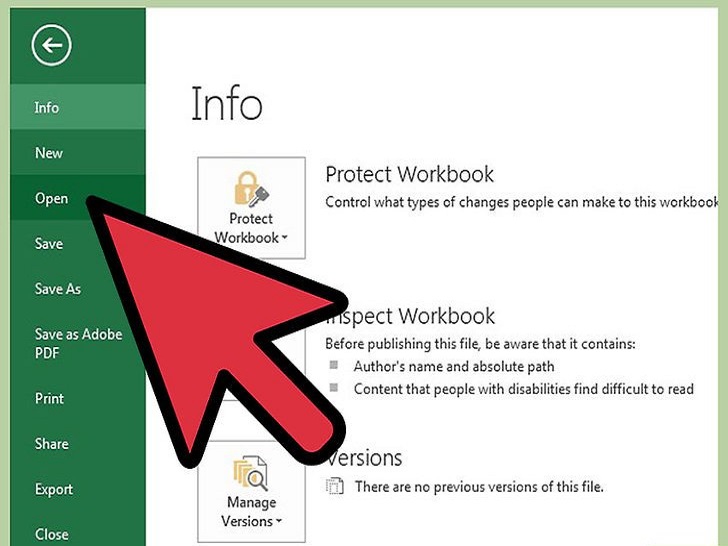 启动Excel并打开一个需要标题行的工作簿文件。
启动Excel并打开一个需要标题行的工作簿文件。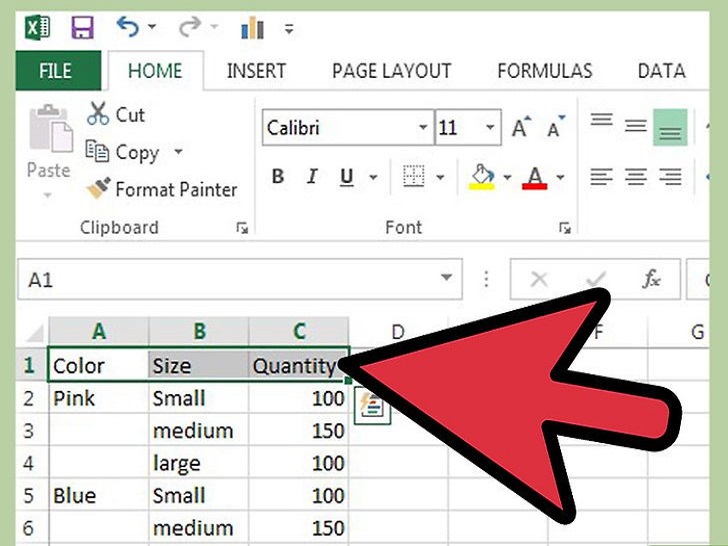 确定电子表格中将被用来作为标题行的部分。一些列标题可能有超过1行作为标题的文本。确保你选择尽可能低的包含列标题信息的行。
确定电子表格中将被用来作为标题行的部分。一些列标题可能有超过1行作为标题的文本。确保你选择尽可能低的包含列标题信息的行。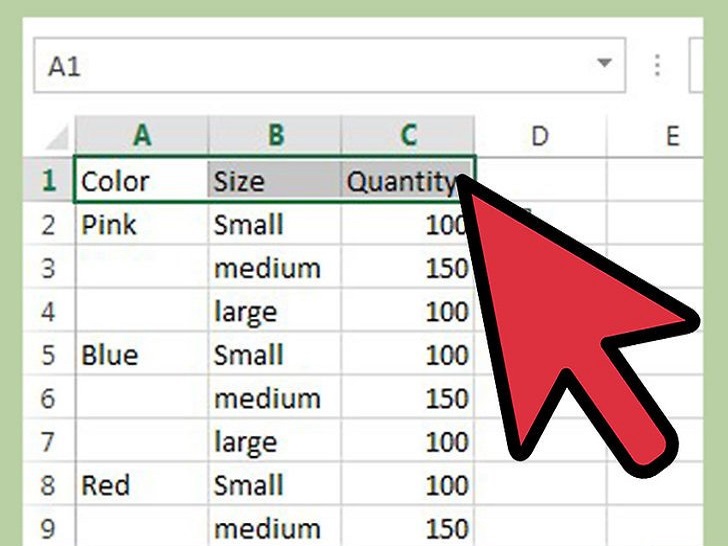 单击作为标题行的第一个单元格并向右拖动打亮这些单元格。
单击作为标题行的第一个单元格并向右拖动打亮这些单元格。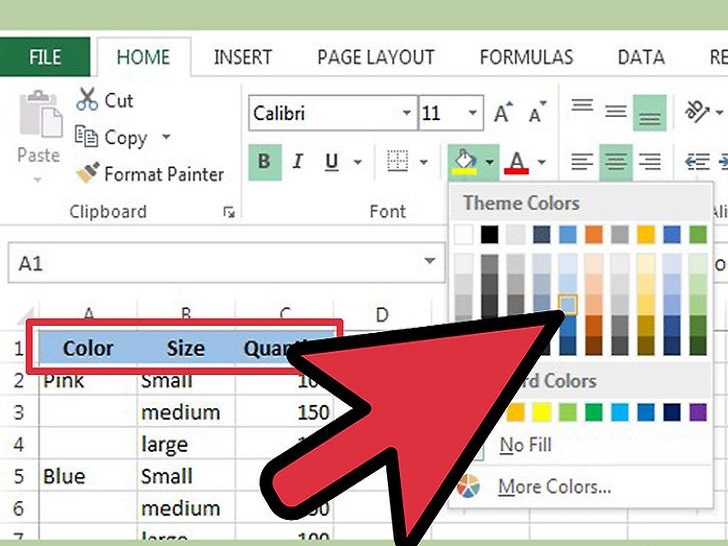 将此行文本置中,应用粗体文字,添加背景颜色或图框以形成一个明显的对比度。
将此行文本置中,应用粗体文字,添加背景颜色或图框以形成一个明显的对比度。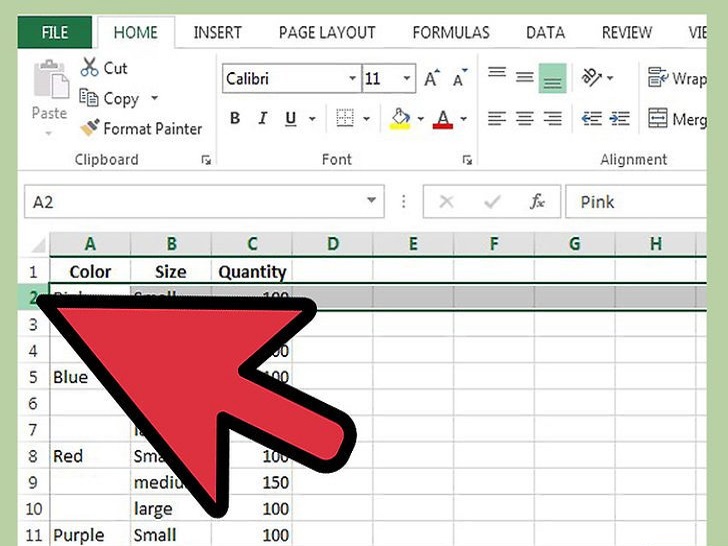 点击标题行正下方的行号。例如,如果标题行最底行第3行,单击电子表格左边缘的数字4。整个行会选中。
点击标题行正下方的行号。例如,如果标题行最底行第3行,单击电子表格左边缘的数字4。整个行会选中。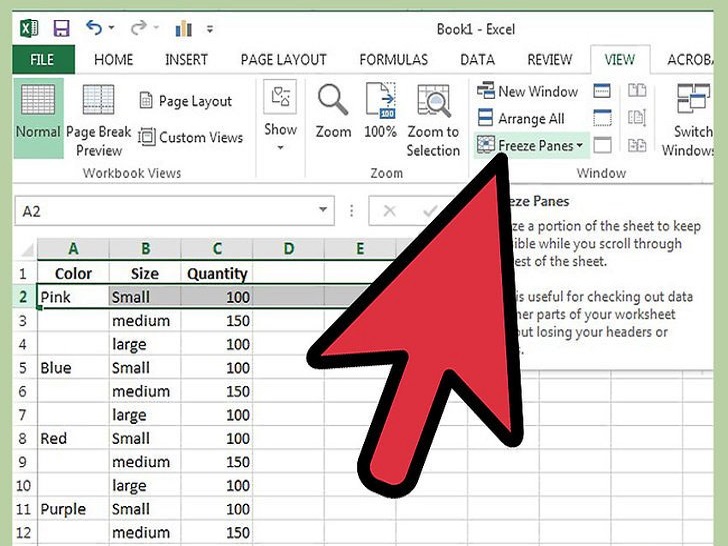 打亮你创建的标题行冻结这些单元格。在Excel2007和2010中,选择“查看”选项卡中的“冻结单元格” 。在Excel 2003中,“冻结单元格”选项在工具栏窗口菜单下。
打亮你创建的标题行冻结这些单元格。在Excel2007和2010中,选择“查看”选项卡中的“冻结单元格” 。在Excel 2003中,“冻结单元格”选项在工具栏窗口菜单下。 如果电子表格比Excel窗口宽,允许水平和垂直滚动。找到标题行下面第一行第一个单元格和你想保持在屏幕上的单元格的之交界处的右边第一个单元格。选定此单元格,使用“冻结单元格”命令。现在,您可以上下左右滚动,保持标题行可见。提示使用“冻结单元格”选项发生的大多数错误是选择了标题行,而不是标题行正下方的一行。如果出这错误,去掉“冻结单元格”选项,选择低1行,然后再试一次。“冻结单元格”命令是切换方式的。也就是说,如果你已经有了冻结单元格,再点击此选项,将解冻当前设置。再点击它,将重新冻结单元格。
如果电子表格比Excel窗口宽,允许水平和垂直滚动。找到标题行下面第一行第一个单元格和你想保持在屏幕上的单元格的之交界处的右边第一个单元格。选定此单元格,使用“冻结单元格”命令。现在,您可以上下左右滚动,保持标题行可见。提示使用“冻结单元格”选项发生的大多数错误是选择了标题行,而不是标题行正下方的一行。如果出这错误,去掉“冻结单元格”选项,选择低1行,然后再试一次。“冻结单元格”命令是切换方式的。也就是说,如果你已经有了冻结单元格,再点击此选项,将解冻当前设置。再点击它,将重新冻结单元格。 图片声明:本站部分配图来自人工智能系统AI生成,觅知网授权图片,PxHere摄影无版权图库。本站只作为美观性配图使用,无任何非法侵犯第三方意图,一切解释权归图片著作权方,本站不承担任何责任。如有恶意碰瓷者,必当奉陪到底严惩不贷!
内容声明:本文中引用的各种信息及资料(包括但不限于文字、数据、图表及超链接等)均来源于该信息及资料的相关主体(包括但不限于公司、媒体、协会等机构)的官方网站或公开发表的信息。部分内容参考包括:(百度百科,百度知道,头条百科,中国民法典,刑法,牛津词典,新华词典,汉语词典,国家院校,科普平台)等数据,内容仅供参考使用,不准确地方联系删除处理!本站为非盈利性质站点,发布内容不收取任何费用也不接任何广告!
免责声明:我们致力于保护作者版权,注重分享,被刊用文章因无法核实真实出处,未能及时与作者取得联系,或有版权异议的,请联系管理员,我们会立即处理,本文部分文字与图片资源来自于网络,部分文章是来自自研大数据AI进行生成,内容摘自(百度百科,百度知道,头条百科,中国民法典,刑法,牛津词典,新华词典,汉语词典,国家院校,科普平台)等数据,内容仅供学习参考,不准确地方联系删除处理!的,若有来源标注错误或侵犯了您的合法权益,请立即通知我们,情况属实,我们会第一时间予以删除,并同时向您表示歉意,谢谢!

